Odtwarzaj dyski DVD/Blu-ray, pliki ISO i pliki wideo Ultra HD z wysoką jakością.
Region Blu-ray: Zanurz się w regionie Blu-ray i jego ograniczeniach
Podobnie jak DVD, Blu-ray ma różne kody regionalne. Te kody regionalne Blu-ray grupują kraje i ograniczają możliwość odtwarzania ich przez ludzi. Teraz, jeśli znalazłeś się w sytuacji, w której próbujesz odtworzyć Blu-ray kupiony za granicą, ale nie odtwarzasz, może być osadzony z kodem regionu, który nie jest zgodny z Twoim regionem. Aby zapoznać się z regionami Blu-ray, ten post przedstawia je i ich ograniczenia. Więc zacznij nurkować poniżej!
Lista przewodników
Poznaj różne regiony i ograniczenia Blu-ray Więcej informacji, które musisz znać o regionach Blu-ray Jak odtwarzać płyty Blu-ray we wszystkich regionach [szczegółowe kroki]Poznaj różne regiony i ograniczenia Blu-ray
W przeciwieństwie do płyt DVD, płyty Blu-ray region wykorzystują litery zamiast cyfr, aby oznaczyć grupy regionów, w których można odtwarzać płyty Blu-ray. Podstawowym ograniczeniem, na jakie możesz natrafić w przypadku płyty Blu-ray z kodem regionu, jest to, że nie będzie ona odtwarzana na odtwarzaczu płyt sprzedawanym w innych regionach. Jeśli spróbujesz odtworzyć płytę Blu-ray na odtwarzaczu sprzedawanym w innym regionie, możesz otrzymać komunikat o błędzie lub płyta nie będzie odtwarzana. To ograniczenie dotyczy wszystkich kodów regionów Blu-ray. Dlatego musisz upewnić się, że Twój odtwarzacz płyt pasuje do kodu regionu osadzonego na płycie Blu-ray, którą chcesz obejrzeć. Jakie są więc różne regiony Blu-ray? Zapoznaj się z poniższą tabelą.
| Kody regionalne Blu-ray | Region |
| Region A | Terytoria Stanów Zjednoczonych, Ameryka Północna, Ameryka Południowa, Japonia, Korea Południowa, Tajwan i inne regiony/obszary Azji Południowo-Wschodniej. |
| Region B | Nowa Zelandia, Australia, Afryka, Europa i Bliski Wschód. |
| Region C | Azja, z wyjątkiem regionów wymienionych wcześniej, włączając inne regiony/obszary Azji Południowo-Wschodniej. |
| Region wolny | Albo nie ma ustalonego regionu, albo obsługuje wszystkie kody regionów (regiony A, B i C). |
Więcej informacji, które musisz znać o regionach Blu-ray
Teraz, gdy odkryłeś kody regionów Blu-ray A, B, C i free oraz ich główne ograniczenia, nadszedł czas, aby zagłębić się w inne informacje, które musisz o nich wiedzieć. Więc zacznij zagłębiać się w wymienione poniżej informacje o nich:
• Odtwarzacze płyt Blu-ray nie mogą zmieniać ustawień kodu regionalnego płyty Blu-ray.
• Te komputerowe napędy optyczne Blu-ray mogą zmieniać kody regionów Blu-ray w komputerze za pomocą oprogramowania, które może modyfikować kod. Jednak te napędy mogą zmieniać kody regionów tylko w sumie pięć razy.
• Po piątej zmianie kodu regionu Blu-ray ostatni użyty kod będzie stałym kodem napędu.
• Ponowna zmiana kodu po piątym razie będzie wiązała się z koniecznością wymiany dysku.
• Nie wszystkie płyty Blu-ray i odtwarzacze mają kody regionalne. Możesz odtwarzać dowolne płyty Blu-ray z różnymi kodami regionalnymi na odtwarzaczu płyt bez kodów regionalnych. Podobnie, niezależnie od kodu regionalnego odtwarzacza płyt, możesz odtwarzać na nich płyty Blu-ray bez kodów regionalnych.
Jak odtwarzać płyty Blu-ray we wszystkich regionach [szczegółowe kroki]
Oto, co musisz wiedzieć o kodach regionalnych Blu-ray. Teraz, jeśli masz płytę Blu-ray, której nie możesz odtworzyć z powodu kodu regionu, oto trzy najlepsze odtwarzacze płyt Blu-ray, których możesz użyć do odtwarzania dowolnego kodu regionu!
1. Odtwarzacz Blu-ray 4Easysoft (Windows/Mac)
Jeśli posiadasz wewnętrzny lub zewnętrzny sterownik dysku Blu-ray, możesz użyć Odtwarzacz Blu-ray 4Easysoft aby odtwarzać wszystkie kody regionów Blu-ray! W przeciwieństwie do sprzętowego odtwarzacza Blu-ray, to narzędzie pozwala oglądać Blu-ray w dowolnym miejscu na komputerze, niezależnie od kodu regionu. Co więcej, to narzędzie jest w stanie zapewnić Ci oszałamiające wrażenia podczas oglądania Blu-ray. Dzięki zintegrowanej technologii AI jakość obrazu płyty jest ulepszona, a bezstratny dźwięk i dramatyczny dźwięk przestrzenny o wysokiej rozdzielczości są wydobywane. Ponadto to narzędzie zapewnia Ci kontrolę nad odtwarzaniem. Umożliwia przewijanie do przodu, do tyłu, odtwarzanie, zatrzymywanie i wstrzymywanie zawartości Blu-ray.

Obsługuje wszystkie kody regionalne płyt Blu-ray, pliki ISO i pliki wideo Ultra-HD.
Zaawansowana technologia AI, która modyfikuje nasycenie, jasność, kontrast itp. obrazu wideo.
Umożliwia tworzenie i organizowanie list odtwarzania ulubionych treści Blu-ray.
Wybierz ścieżki audio i napisy, przełącz się na pełny ekran i dostosuj głośność.
100% Bezpieczne
100% Bezpieczne
Krok 1Pobierz Odtwarzacz Blu-ray 4Easysoft narzędzie na komputerze. Następnie uruchom narzędzie, włóż płytę Blu-ray do napędu i kliknij przycisk „Otwórz płytę” w interfejsie narzędzia.

Krok 2Następnie kliknij włożony dysk i przycisk „OK”, aby zaimportować plik multimedialny do narzędzia. Po zakończeniu importu narzędzie automatycznie odtworzy dysk Blu-ray.

Krok 3Podczas odtwarzania płyty Blu-ray przejdź do panelu pod podglądem, aby sterować odtwarzaniem. Możesz dostosować głośność, zmienić tryb na pełnoekranowy lub przejść do przodu lub do tyłu.

2. Odtwarzacz Blu-ray Leawo (Windows)
Leawo Blu-ray Player to kolejne narzędzie do pobrania, które może odtwarzać kod regionu Blu-ray A i inne kody. To bezpłatne narzędzie obsługuje odtwarzanie płyt Blu-ray we wszystkich kodach regionu. Oferuje również kontrolę nad odtwarzaniem płyt Blu-ray. Te elementy sterujące obejmują dostosowywanie napisów i ścieżek audio oraz importowanie i ładowanie zewnętrznych napisów. Jednak w przeciwieństwie do pierwszego, to narzędzie nie obsługuje funkcji skalowania, ale jest już w stanie odtwarzać płyty Blu-ray. Teraz, jak odtwarzać płyty Blu-ray z kodem regionu za pomocą tego narzędzia? Oto kroki, które musisz wykonać:
Krok 1Zainstaluj narzędzie na swoim komputerze. Następnie uruchom je, włóż płytę Blu-ray do napędu i poczekaj, aż włożona płyta pojawi się w interfejsie narzędzia.
Krok 2Gdy płyta pojawi się na ekranie, wybierz napisy i przejdź do menu Blu-ray. Stamtąd możesz odtworzyć płytę i ją obejrzeć.
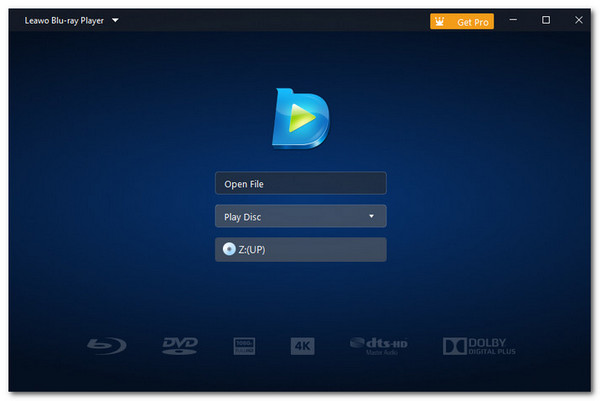
3. Sony BDP-S1700 Multi Region Blu-ray DVD, odtwarzacz bez ograniczeń regionalnych
W przeciwnym razie, jeśli szukasz odtwarzacza Blu-ray bez ograniczeń regionalnych, Sony BDP-S1700 należy do najlepszych odtwarzaczy na rynku. Ten odtwarzacz może odtwarzać wszystkie kody regionalne Blu-ray bez żadnych problemów z odtwarzaniem lub ograniczeń. Ponadto, oprócz odtwarzania płyt Blu-ray, ten odtwarzacz obsługuje również technologię łączności Wi-Fi, umożliwiając dostęp do różnych platform streamingowych. Platformy te obejmują Netflix, YouTube, Hulu Plus i inne.
Jednakże ten odtwarzacz Blu-ray nie jest najtańszy i może być zbyt drogi. Ten odtwarzacz kosztuje $143.99. Cóż, mimo że kosztuje tyle, oferuje doskonałe wrażenia z oglądania Blu-ray!

Wniosek
Po przeczytaniu powyższych informacji, jesteś teraz w pełni wyposażony w wiedzę na temat regionów Blu-ray! Tak więc, jeśli Twoja płyta Blu-ray zakupiona za granicą nie odtwarza się na Twoim odtwarzaczu Blu-ray lub napędzie, może to być spowodowane niezgodnością kodu regionu. To byłby świetny sposób, aby zawsze sprawdzić, czy płyta Blu-ray, którą chcesz kupić, pasuje do kodu regionu Twojej warstwy płyty. Teraz, jeśli chcesz odtworzyć płytę Blu-ray zakupioną w innym regionie, możesz użyć Odtwarzacz Blu-ray 4Easysoft, narzędzie wolne od ograniczeń regionalnych! Odwiedź oficjalną stronę tego narzędzia i pobierz je teraz.
100% Bezpieczne
100% Bezpieczne


